
时间:2021-02-10 18:31:28 来源:www.win10xitong.com 作者:win10
有网友说他的电脑总是爱出一些怪问题,这不就出现了win10关闭驱动自动更新图解,要是你的电脑知识不够丰富,那面对win10关闭驱动自动更新图解的问题就不知道怎么办了。那有没有办法可以解决win10关闭驱动自动更新图解的问题呢?其实方法很简单,小编今天解决的方法是这样:1、在"此电脑"处,右键菜单中点击"属性"。2、点击"高级系统设置"就能得到很完美的解决了要是你还看得不是很明白,那么下面就是具体的解决win10关闭驱动自动更新图解的详尽处理方式。
使用windows10的用户知道计算机会帮助用户更新驱动程序,这会给用户带来不便。那么win10是如何禁止更新驱动的呢?相信难倒了一大批网友。其实win10禁止更新驱动很简单。接下来,win10下载官网边肖教你Win10如何禁止更新驱动。快来学习!
win10关机驱动自动更新图
1.在“这台电脑”上,单击右键菜单中的“属性”。
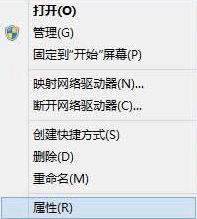
2.单击“高级系统设置”
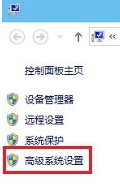
3.单击“设备安装设置”项目下的“设备安装设置”
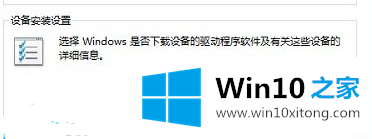
4.在设备安装设置界面,点击“否”,然后选择“从不安装从窗口更新的驱动软件”,点击“保存更改”。
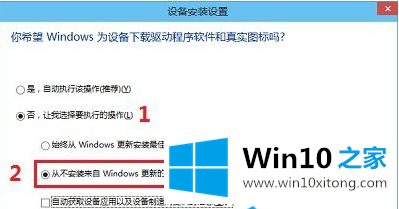
以上是win10中禁止更新驱动的方法介绍。相信聪明机智的网友看了教程已经学会了win10中禁止更新驱动的方法。
好了,小编已经把win10关闭驱动自动更新图解的详尽处理方式全部告诉大家了,解决方法很多种,如果你有更好的方法建议,可以给本站留言,谢谢大家。